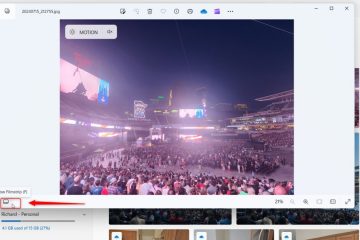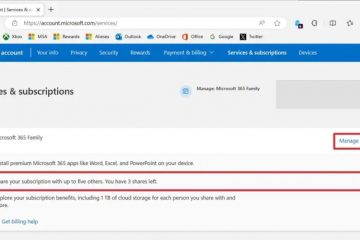Como criar um servidor Discord
Links de dispositivo
O Discord é definitivamente um dos melhores aplicativos para comunicação de voz disponíveis atualmente. Graças à compactação de som superotimizada, ele pode fornecer um bate-papo por voz ininterrupto e de alta qualidade, mesmo ao transmitir videogames com muitos recursos.
O Discord funciona por meio de servidores virtuais, que direcionam a comunicação diretamente entre os participantes do bate-papo. Embora possa parecer complexo, na verdade é muito fácil configurar seu próprio servidor Discord. Este artigo ensinará como configurar um servidor Discord em qualquer dispositivo.
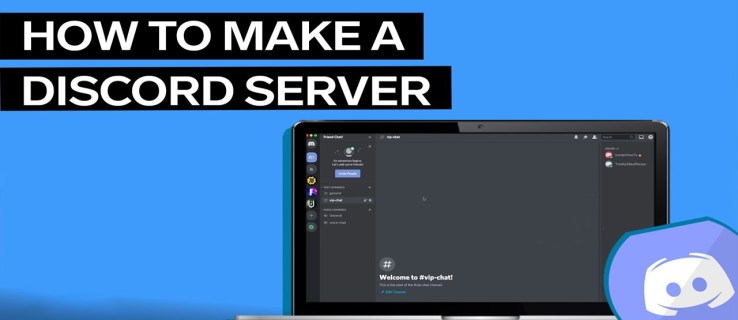
Como criar um servidor Discord em um navegador da Web
Para usar o Discord em um computador Windows ou Mac, você pode usar o aplicativo da Web por meio de um navegador ou baixar e instalar o aplicativo de desktop. Depois de configurar o Discord, o processo de criar seu primeiro servidor será o mesmo, independentemente da versão do aplicativo que você estiver usando.
Para criar um servidor Discord usando o aplicativo da web, siga estas etapas:
Visite https://discord.com/. Clique em “Abrir Discord no seu navegador“na parte principal da tela. Se esse botão não estiver disponível, você pode clicar em “Login“no canto superior direito da tela. Digite seu nome de usuário e clique no botão com a seta apontando para a direita.Agora, você provavelmente terá que resolver um desafio reCAPTCHA”Eu não sou um robô”. Depois de passar no teste com sucesso, você entrará no aplicativo Discord.Selecione sua data de nascimento e clique em “Próximo.”A próxima tela permite que você crie seu servidor do zero ou use um dos modelos comuns, como Jogos, Amigos, etc. Para este tutorial, escolha”Criar meu Próprio.”Agora, você pode definir se este servidor será para seu uso pessoal ou para um clube ou comunidade. Por enquanto, selecione “Para mim e meus amigos.”A próxima tela permite que você personalize seu servidor. Você pode carregar uma imagem para usar em seu servidor e definir o nome do servidor. Quando terminar , clique em “Criar.”A próxima página permite que você defina o tópico para seu servidor. Claro, há um botão “Ignorar”se você não quiser fazer isso agora. Depois de fazer isso, você verá a mensagem”Seu servidor está pronto!”notificação. Clique no botão “Leve-me ao meu servidor!“para continuar. Finalmente, Discord permite que você reivindique o servidor que acabou de criar. Para fazer isso, você terá que criar uma conta Discord por inserindo seu endereço de e-mail e uma senha.
Como criar um servidor Discord no aplicativo de desktop
Se você quiser usar o aplicativo de desktop Discord, o processo é um pouco diferente do explicado acima:
Visite https://discord.com/.Clique no botão “Baixar para…“na parte principal da tela. Dependendo do seu sistema operacional, o site ajustará o texto desse botão. Por exemplo, se você estiver usando o Windows, aparecerá “Download for Windows.”O arquivo de configuração do aplicativo deve começar a ser baixado agora, então espere até terminar. Como o aplicativo é bem pequeno (cerca de 65 MB), não deve demorar mais de um minuto para baixar. Assim que o download do arquivo de configuração do aplicativo for concluído, vá para a pasta Downloads e clique duas vezes no arquivo para iniciar a configuração. Agora, a configuração baixará o máximo atualizações recentes e abra o aplicativo assim que terminar. Você deverá ver a tela “Bem-vindo de volta!“agora. Se você ainda não tem uma conta do Discord, clique em “Registrar“abaixo do botão “Login”. Agora, insira seu e-mail, nome de usuário, senha e data de aniversário. Quando terminar, clique em “Continuar.”Depois disso, a página inicial do aplicativo aparecerá, permitindo que você comece a usar o Discord.
Verificando seu endereço de e-mail
Antes de prosseguir, certifique-se de verificar seu endereço de e-mail com o Discord:
Abra a caixa de correio do endereço de e-mail que você usou para se registrar no Discord. Encontre o e-mail do Discord com o assunto “Verificar endereço de e-mail para o Discord “e abra-o.Clique no botão “Verificar e-mail“. Uma nova guia do navegador será aberta, dizendo “E-mail verificado!“Clique em “Continuar para Discord.”Esta ação abrirá automaticamente o aplicativo da web Discord.
Depois de retornar ao aplicativo de desktop Discord, você notará um ponto de exclamação amarelo no menu à extrema esquerda. Ele paira sobre o Botão”Criar um servidor“. Clique nele.
Como criar um servidor Discord no Android
Para criar um servidor Discord no Android, você precisa instalar o aplicativo móvel Discord em seu dispositivo móvel em Google Play.
Ao iniciar o aplicativo, você terá para criar sua conta Discord fornecendo seu e-mail, senha, nome de usuário e data de nascimento.
Observação: Se você tiver uma conta Discord, pule para a Etapa 3.
Assim que o aplicativo abrir, toque no menu”hambúrguer”. É o ícone que se parece com três linhas horizontais no canto superior esquerdo do aplicativo. Agora você verá o “Criar um servidor “ícone que se parece com um sinal de adição. Toque nele. Toque em “Criar um servidor.”Adicione uma imagem para o seu servidor, nomeie-o e toque em”Criar servidor.”Agora, você pode convidar pessoas para entrar no seu servidor se eles estiverem usando o Discord. Caso contrário, você pode compartilhar o link na parte inferior da tela. Você pode pular esta etapa tocando no “x” no canto superior esquerdo.
E pronto. Seu novo servidor Discord está pronto.
Como criar um servidor Discord no iPhone
Criar um servidor Discord no iPhone ou qualquer outro dispositivo iOS é bastante semelhante ao que é feito no Android.
O primeiro passo para criar um servidor Discord em um iPhone ou qualquer outro dispositivo móvel iOS é baixar o aplicativo da Apple App Store.Depois de instalar o aplicativo, inicie-o e preencha todos os detalhes necessários sobre você.Depois de fazer isso e o aplicativo abrir, toque nas três linhas horizontais no canto superior esquerdo.Toque no “Criar um servidor”, que se parece com um sinal de mais no menu à esquerda. Agora toque em”Criar um servidor” na parte inferior da tela.
Na próxima tela, adicione uma imagem e um nome para seu servidor. Quando terminar, toque em “Criar servidor.”Você pode pular o”Convidar membros“por enquanto tocando em”Fechar”no canto superior esquerdo.Agora , o aplicativo o levará ao seu novo servidor Discord.
Como criar um servidor Discord no Chromebook
Para qualquer pessoa que use um Chromebook, há duas maneiras de criar um servidor Discord: o aplicativo da Web e o aplicativo Android. Ambas as opções são descritas acima. No entanto, ao usar um Chromebook, a experiência é muito melhor com o aplicativo da web. O aplicativo Android é feito para dispositivos móveis, e a interface pode ficar desajeitada ao usá-lo em um laptop.
Como tornar um servidor Discord público
Os servidores Discord são tão públicos quanto você deseja. No início, ninguém pode entrar no seu servidor, a menos que você ou outra pessoa os tenha convidado compartilhando o link do servidor. Se você postar o link do seu servidor Discord publicamente em um site ou em qualquer lugar na mídia social, ele terá uma percepção pública.
No entanto, se você quiser criar um servidor verdadeiramente público que qualquer pessoa pode acessar sem usar um link, você terá que habilitar a opção”Comunidade”. Esteja ciente de que levará algum tempo até que seu servidor realmente se torne público, pois o Discord tem diretrizes estritas que você terá que cumprir primeiro.
Clique com o botão direito do mouse no ícone do seu servidor no menu à esquerda.Clique em “Configurações do servidor.”Clique na opção “Ativar comunidade“no menu à esquerda.Clique em “Começar“na tela principal.Agora, Discord expandirá o conjunto de recursos em seu servidor, permitindo que você alcance um público mais amplo.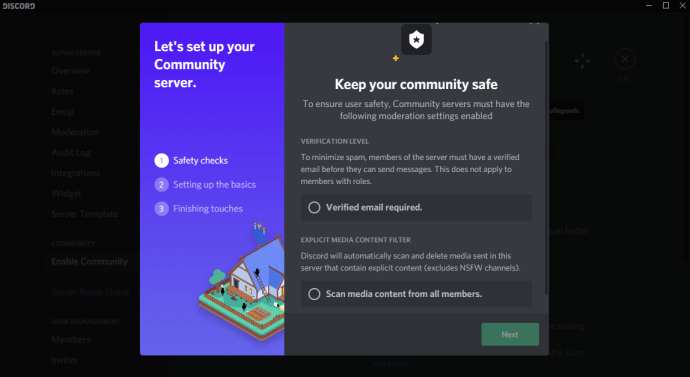
Para se tornar publicamente visível, clique em “Descoberta” na seção”Comunidade”.Você verá o botão “Enable Discovery”na janela principal, mas ele estará esmaecido.Para tornar seu servidor público, você terá que cumprir todos osrequisitos listados abaixo do botão”Enable Discovery”.
Como tornar um servidor Discord privado
Tornar um servidor Discord privado é muito fácil.
Clique com o botão direito do mouse no ícone do seu servidor.Clique “Configurações do servidor.”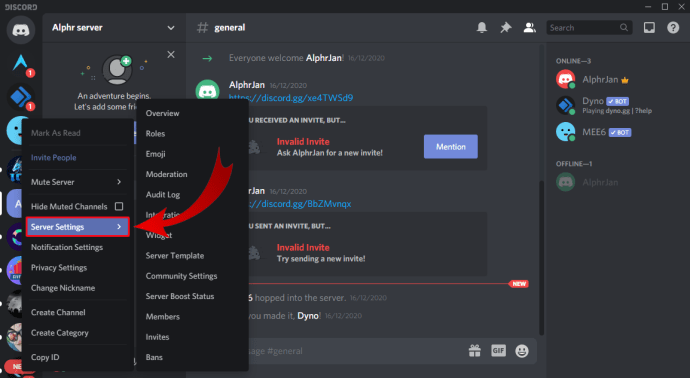
Clique em “Funções” no menu à esquerda. Clique no botão “Padrão Permissões” na tela principal. Agora, clique em “Limpar permissões.”
Desta forma, apenas as pessoas que você adicionar ao servidor terão acesso. Se desejar, você também pode ajustar suas permissões de acesso, atribuindo-lhes uma nova regra que você pode criar.
Perguntas frequentes adicionais
Incluímos mais algumas informações para responder às suas perguntas nesta seção.
Quantos servidores do Discord posso criar?
De acordo com o Discord, você pode criar 100 servidores por conta. São muitos servidores do Discord!
Como organizar canais no Discord?
A regra geral é começar com a seguinte estrutura:
Bem-vindo
# regras
# anúncios
# novos membros
Geral
# lobby
# off-topic
# Voice
Tópicos
# topic_1
# topic_2
# topic_3
Moderadores
# mod_chat
# mod_log
Depois de se familiarizar com o Discord, você pode personalizar ainda mais a lista de canais.
p>
Os servidores do Discord são gratuitos?
Sim, os servidores do Discord são gratuitos.
Como faço para definir funções no Discord?
Para definir funções no Discord, siga os passos abaixo:
1. Clique com o botão direito do mouse no ícone do servidor no menu à esquerda.
2. Clique em”Configurações do servidor”.
3. Clique em”Funções”no menu à esquerda.
4. Clique no ícone”+”ao lado da seção”Funções”no canto superior esquerdo da tela principal.
5. Uma nova função aparecerá, então dê um nome a ela e personalize-a como quiser.
Como faço para excluir um servidor Discord?
Pode chegar um momento em que você estará pronto para excluir um servidor Discord. Embora o processo seja bastante direto, você pode conferir este artigo para ceder o trono a outro usuário ou deixar um servidor que você criou primeiro.
Se você estiver pronto para excluir seu servidor, faça o seguinte:
1. Abra o Discord, clique no servidor que deseja excluir e clique no ícone de seta no canto superior esquerdo.
2. Clique em”Configurações do servidor”.
3. Clique em Excluir servidor na parte inferior do menu à esquerda.
4. Digite o nome do seu servidor e clique em Excluir servidor.
p>
5. Deixe o Discord saber por que você decidiu excluir seu servidor.
Isso é tudo! Lembre-se, quando você exclui um servidor, ele desaparece para sempre, junto com todas as mensagens e dados.
Colocando seu Discord em ordem
Agora que você sabe como criar um servidor Discord, é hora de adicionar seus amigos e iniciar conversas. Usando os canais de voz em seu servidor, você pode obter todos os benefícios do Discord, que são muito melhores do que outros aplicativos, como Skype, Zoom, Google Meet, etc.
Você conseguiu criar seu servidor Discord? Qual plataforma você usa? Por favor, compartilhe seus pensamentos na seção de comentários abaixo.
Isenção de responsabilidade: algumas páginas neste site podem incluir um link de afiliado. Isso não afeta nosso editorial de forma alguma.